Hur man döljer kalkylblad / flikar och hela arbetsböcker i Excel

Om du använder ett kalkylblad i Excel-arbetsboken för att hålla värden eller formler som hänvisas till på andra kalkylblad kanske du inte vill att kalkylbladet är synligt på fliken längst ner i Excel-fönstret. Den goda nyheten är att du enkelt kan dölja kalkylblad i Excel.
Du kan till och med gömma en hel arbetsbok, men vi vet inte varför du skulle vilja göra det. Vi visar emellertid hur du döljer kalkylblad och arbetsböcker och visar dem igen.
Dölj kalkylblad / flikar
För att dölja ett kalkylblad (flikarna längst ner i Excel-fönstret) högerklickar du på fliken du vill gömma och välj "Dölj" från popup-menyn. Fliken är borttagen men inte permanent raderad.
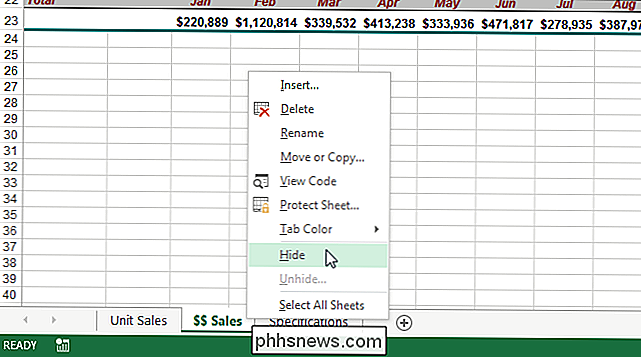
Du kan inte dölja alla arbetsblad i en arbetsbok. Om du försöker dölja det sista synliga kalkylbladet ser du följande varning.

För att ta bort ett kalkylblad, högerklicka på en flik som fortfarande visas och välj "Ta bort" från popupmenyn.
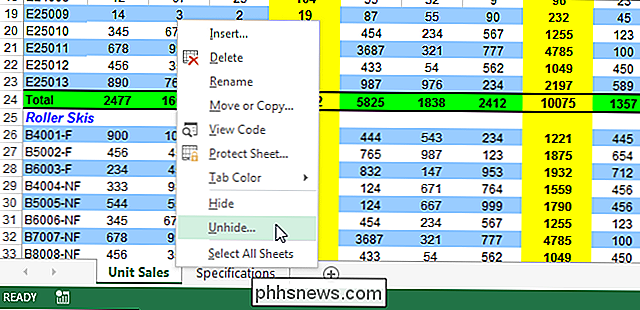
På " Unhide "-dialogrutan som visar, välj det arbetsblad som du vill ta bort och klicka på" OK ".
OBS! Du kan bara hysa ett arbetsblad åt gången.
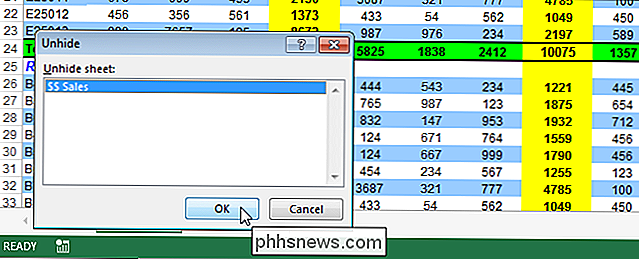
Om du har gömt kalkylbladens flikar för att göra mer utrymme För att se dina kalkylbladsdata kan du avtäcka dolda kalkylblad med en annan metod. Se till att fliken "Hem" på bandet är aktivt. Klicka på "Format" i "Cells" -gruppen. Välj "Hide & Unhide" under "Synlighet" och välj "Unhide Sheet" från undermenyn.
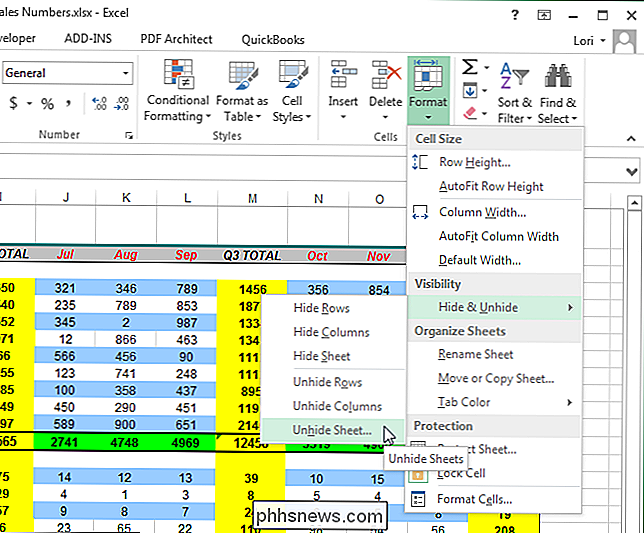
Dialogrutan "Unhide" visas. Välj det kalkylblad som du vill ta bort och klicka på "OK", som beskrivet ovan.
Dölj en hel arbetsbok
För att dölja en hel arbetsbok, klicka på fliken "Visa".
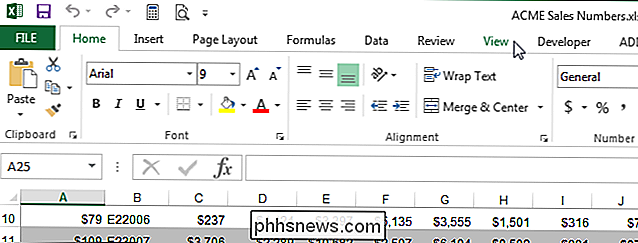
I avsnittet "Fönster" fliken "Visa", klicka på "Dölj".
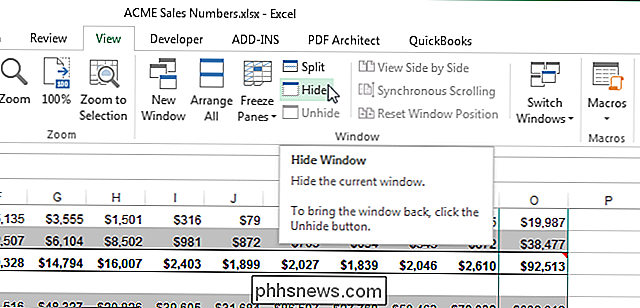
Excel-fönstret är öppet, men rutnätet blir tomt. För att förklara arbetsboken klickar du på "Unhide" i avsnittet "Window" på fliken "View".
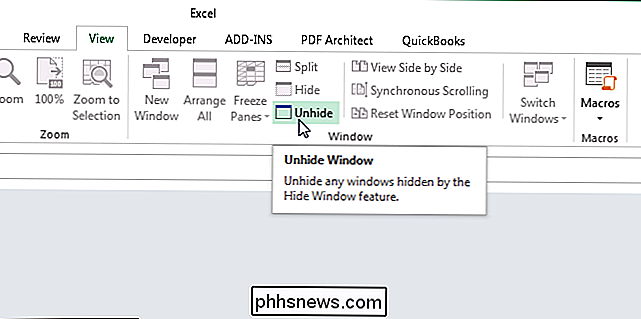
Dialogrutan "Unhide" visar att filnamnen är upptagna för de nuvarande arbetsböckerna. Om du har gömt andra hela arbetsböcker som inte är öppna är de inte listade i den här dialogrutan.
När du gömmer en hel arbetsbok och sparar filen, är den fortfarande dold när du öppnar arbetsboken. Det kommer att vara gömt tills du har tagit bort det.
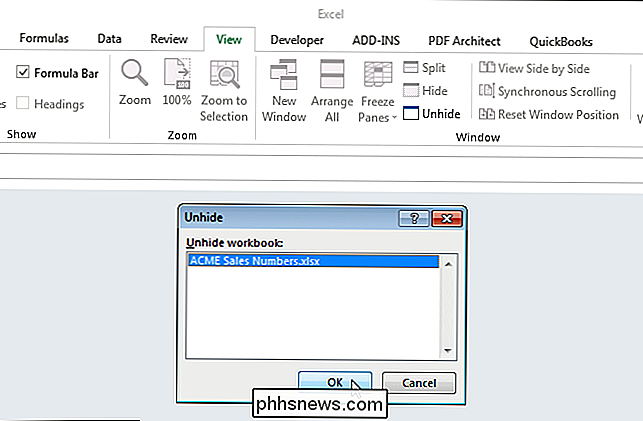
När du gömmer en hel arbetsbok och sparar filen, är den fortfarande gömd nästa gång du öppnar arbetsboken. Det kommer att förbli dolt tills du förstår det.
OBS! Alla arbetsblad / flikar som gömdes när du gömde hela arbetsboken är fortfarande gömda när du förbereder arbetsboken.

Så här skickar och tar du emot fax på nätet utan faxmaskin eller telefonlinje
Vissa långsamma företag och myndigheter kan inte acceptera dokument via e-post, vilket tvingar dig att faxa dem in. Om du tvingas skicka ett fax, du kan gratis göra det från din dator. Vi har tidigare täckt sätt att elektroniskt signera dokument utan att skriva ut och skanna dem. Med denna process kan du digitalt underteckna ett dokument och faxa det till ett företag - allt på din dator och utan utskrifter krävs.
Hur man extraherar ikoner från EXE, DLL, OCX och CPL-filer
Önskar du kan extrahera alla ikoner som lagras på din dator? Har du någonsin undrat var alla ikoner du ser är faktiskt placerade? Att hitta högkvalitativa ikoner på din dator är svårt och mestadels för att applikationer lagrar sina ikoner direkt i själva EXE-filen (exekverbar), vilket indirekt döljer dessa ikoner från dig.I denna art



